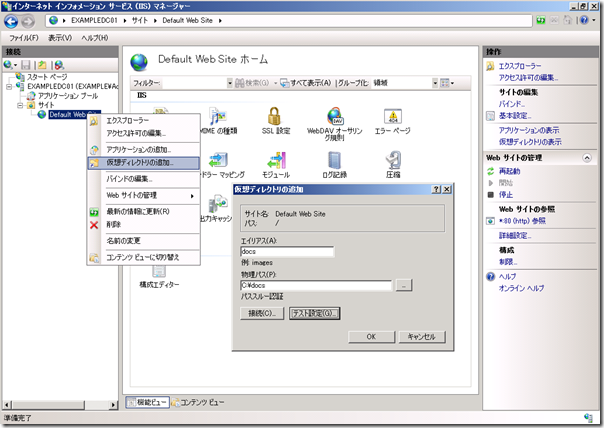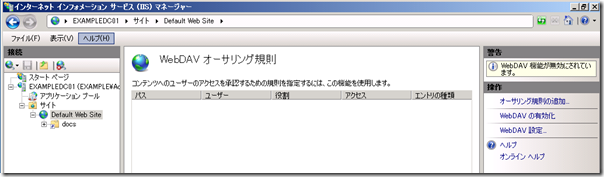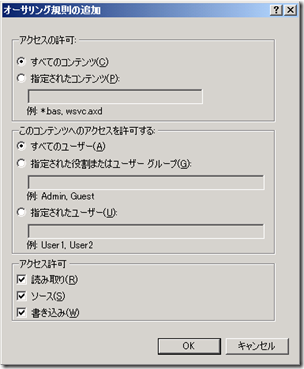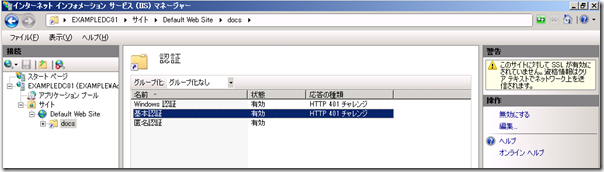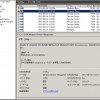Computerworld.jpさんで連載させていただいている、「IT管理者が押さえておきたいWindows Phone導入のツボ」で
ファイルサーバーにWebDAVを実装するという話が登場します。
ところが、WebDAVの実装は(難しくないけれど)面倒なので、こちらで実装方法の
ステップバイステップを記しておきたいと思います。
■概要 – WebDAV実装のためにやること一覧
1. 共有フォルダーを仮想ディレクトリとして登録
2. WebDAVオーサリングの有効化
3. オーサリング規則の追加
4. 基本認証の有効化
では、順番に見てみましょう。
1. 共有フォルダーを仮想ディレクトリとして登録
IISサイトを右クリックし、[仮想ディレクトリの追加]をクリックすると、
現在、共有フォルダーとして利用しているフォルダーをIISの仮想ディレクトリーとして登録できます。
また、ここで登録した仮想ディレクトリへのアクセス許可は、
共有フォルダ―のアクセス許可をそのまま踏襲します。
2. WebDAVオーサリングの有効化
WebDAV機能はサーバーマネージャーから追加しても、自動的には有効にならず、
WebDAVオーサリングの有効化という設定を行わなければなりません。
WebDAVオーサリングの有効化設定は、IISサイト(Default Web Site)を選択した状態から、
[WebDAVオーサリング規則]をクリックし、[WebDAVの有効化]をクリックします。
3. オーサリング規則の追加
[オーサリングの有効化]を行った、上の画面で、[オーサリング規則の追加]をクリックして、
WebDAVによるコンテンツの公開方法を設定します。
4. 基本認証の有効化
普通にWebDAVを公開する場合、Windows統合認証を利用するのが一般的だと思うのですが、
残念ながら、Windows PhoneではWindows統合認証が利用できません。
そのため、代わりに基本認証をIISで有効にし、Windows Phoneからのアクセスを受け付けます。
IISサイト(Default Web Site)をクリックし、[認証]をクリックして、
下の画面から基本認証を有効にします。
ここまでがWindows PhoneからWevDAV経由でファイルサーバーにアクセスするための
Windows Server 2008 R2側での設定になります。
■参考情報
http://learn.iis.net/page.aspx/350/installing-and-configuring-webdav-on-iis/